Come installare WordPress su Bluehost: tutorial per principianti
Pubblicato: 2023-04-13Non sai come installare WordPress su Bluehost?
Nel nostro tutorial passo dopo passo, imparerai come passare da zero a un sito Web WordPress completamente funzionante ospitato su Bluehost.
Ecco una rapida panoramica di ciò che tratteremo:
Prima però, prima di esaminare come installare WordPress su Bluehost, esaminiamo brevemente il processo di registrazione. Se ti sei già registrato a Bluehost, puoi fare clic qui per passare al passaggio successivo.
Come registrarsi per un account Bluehost
Prima di tutto, dovrai creare un account su Bluehost e registrarti per l'hosting. È importante notare che Bluehost fornisce spazio sul server per il tuo sito, ma utilizzerai WordPress per pubblicarlo. Pertanto, ti consigliamo di scegliere prima il tuo piano di hosting.
Sebbene ci siano molte opzioni disponibili, come ad esempio l'hosting gestito, è una buona idea iniziare in piccolo e crescere quando è necessario.
Il piano Bluehost Basic dovrebbe andare bene per iscriversi, soprattutto perché è economico. Se superi questo piano, puoi sempre eseguire l'upgrade in seguito.
Per iniziare, vai al sito Web di Bluehost e fai clic sul pulsante Inizia :
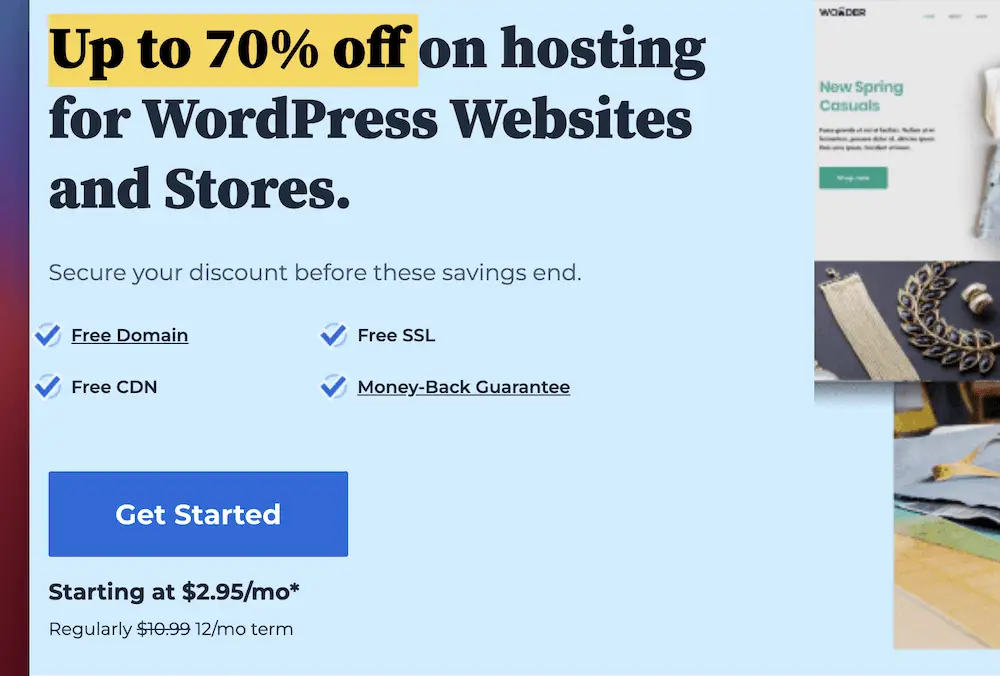
Successivamente, scegli il tuo pacchetto di hosting preferito. Dopo aver fatto clic, dovrai specificare un nome di dominio. Hai tre opzioni qui...
Innanzitutto, puoi utilizzare il registrar di domini Bluehost per acquistare un nuovo nome di dominio. In alternativa, puoi utilizzare un nome di dominio esistente di tua proprietà. Se nessuno di questi ti soddisfa, puoi sempre saltare il processo e tornarci più tardi.

Successivamente, inserisci le informazioni del tuo account:

Il passaggio finale consiste nel personalizzare il pacchetto di hosting, a partire dalla durata del contratto:

L'opzione sicura è scegliere una breve durata qui, come un anno. Tuttavia, con termini più lunghi, a volte è possibile ottenere sconti maggiori sul costo complessivo.
Potresti vedere altre opzioni di personalizzazione relative ai plugin premium di WordPress. Per ora, puoi deselezionare qualsiasi cosa qui, poiché entreremo nei plug-in più tardi e potenzialmente ti risparmieremo dei soldi.
Dopo aver fatto clic sul pulsante Invia , Bluehost completerà il processo di registrazione e verrai alla dashboard. Qui è dove scoprirai come installare WordPress su Bluehost.
Come installare WordPress su Bluehost in 3 passaggi
In questa sezione, ti mostreremo come installare WordPress su Bluehost in tre passaggi. Successivamente, esamineremo cosa fare una volta terminato il processo di installazione.
Cominciamo con come trovare le nuove opzioni di creazione del sito.
- Crea un nuovo sito dalla dashboard di Bluehost
- Aggiungi un nome del sito e le credenziali di amministratore
- Collega il tuo nome di dominio e installa plugin opzionali
1. Crea un nuovo sito dalla dashboard di Bluehost
Considera la dashboard come l'hub per tutto ciò che fai all'interno dell'host. La prima volta che accedi come nuovo utente, la dashboard non mostrerà molto. Tuttavia, una volta creati i siti, vedrai questa schermata riempirsi.

Per creare un nuovo sito WordPress, fai clic sul collegamento I miei siti nella barra laterale di sinistra e scegli il collegamento Aggiungi sito > Crea nuovo sito :

Da qui, puoi iniziare ad assegnare un nome al tuo sito e impostare un utente amministratore.
2. Aggiungere un nome del sito e le credenziali di amministratore
Nessun sito vale la pena dare un'occhiata senza un nome, quindi ha senso che Bluehost ti faccia scegliere prima questo. Avrai due elementi da compilare: il nome e la tagline:

Lo slogan non sarà sempre visibile sul tuo sito, ma aiuta a definire di cosa tratta il tuo sito in poche parole.
Se fai clic sul pulsante Avanzate , puoi vedere alcune opzioni extra che ti consentono di personalizzare l'account amministratore per la dashboard di WordPress.
Questi sono il nome utente/password che utilizzerai per accedere a WordPress.

Ecco il nostro consiglio: assicurati di utilizzare qualcosa di diverso da "admin" per il nome utente in quanto ciò aumenterà la sicurezza del tuo sito. Per la password, creane una lunga. Puoi verificarne la forza utilizzando vari strumenti online.
Quando sei pronto per continuare, fai clic sul pulsante Avanti per pensare al tuo nome di dominio e iniziare a lavorare sul tuo sito.
3. Collega il tuo nome di dominio e installa plugin opzionali
Ci sono un certo numero di campi e caselle qui, quindi iniziamo dall'alto.
Per prima cosa, scegli il tuo nome di dominio dal menu a tendina:

Se hai aggiunto un nome di dominio nella schermata di registrazione, vedrai questa opzione qui. Bluehost lavora sotto il cofano per collegare le cose insieme per te. In caso contrario, puoi scegliere un dominio segnaposto, anche se non vorrai andare in diretta con questo per troppo tempo.
Sotto questa sezione ci sono altre caselle che ti consentono di installare i plugin di WordPress sul tuo sito. Questi non ti costeranno nulla, ma li deselezioniamo lo stesso, per i motivi che abbiamo dato prima. Più avanti parleremo dei plugin in modo più approfondito.
Dopo aver fatto clic sul pulsante Avanti in questa schermata, Bluehost distribuirà il tuo sito Web WordPress e ti fornirà un riepilogo delle credenziali e dei dettagli del tuo sito.
Cosa fare una volta installato WordPress su Bluehost
Da qui, puoi navigare nella dashboard di Bluehost o accedere alla dashboard di WordPress utilizzando il collegamento diretto:

Infatti, se fai quest'ultimo, puoi trovare alcune opzioni essenziali per la configurazione del sito grazie a Bluehost. La prossima sezione esaminerà questo in modo più dettagliato.
Utilizzo della dashboard di Bluehost
La dashboard di WordPress può essere uno schermo travolgente, in quanto contiene praticamente tutte le opzioni disponibili per il tuo sito.

Tuttavia, Bluehost ti aiuta in qualche modo con alcune impostazioni di personalizzazione dedicate. Puoi trovarlo utilizzando il collegamento Bluehost > Home nella barra laterale di sinistra:

Mentre tutte le opzioni qui dovrebbero essere qualcosa che guardi, tratteremo alcune di quelle chiave. Tuttavia, qualcosa per cui la pagina Bluehost non fornisce opzioni sono le impostazioni di WordPress.

Questi ti danno un grande controllo sul funzionamento del tuo sito e ti consigliamo di farlo prima. Da lì, puoi cercare di progettare il tuo sito.

Installa un tema
Considera un tema come la grafica del tuo sito. È un insieme di file che funge da skin per il tuo sito ed è il modo in cui otterrai un aspetto professionale. Puoi ottenerne centinaia, sia gratuitamente che con denaro reale. Ad esempio, la directory dei temi di WordPress ne include molti e tutti rispettano rigorosi standard di qualità:

Puoi installare i temi direttamente dalla dashboard di WordPress, ma ti consigliamo invece di cercare un tema premium. Questo ti costerà denaro, ma paghi per un supporto migliore, aggiornamenti più frequenti e un set di funzionalità più ampio rispetto a un tema gratuito.
In effetti, Bluehost include una serie di temi premium nella pagina Bluehost > Marketplace > Temi :

Tuttavia, potresti voler cercare un tema specifico per le tue esigenze. Il blog di Themeisle ha molti riepiloghi su cui riflettere. Se vuoi un suggerimento, però, ti consigliamo Neve Pro.

Questo tema ti offre tutta la capacità di personalizzazione di cui hai bisogno, direttamente nella dashboard di WordPress. Inoltre, non avrai bisogno di plug-in di terze parti per progettare il tuo sito. A proposito, parliamone dopo.
Installa alcuni plugin
I plugin danno al tuo sito funzionalità extra. Ad esempio, se desideri aggiungere moduli di iscrizione al tuo sito, puoi utilizzare un plug-in. Esistono soluzioni per quasi tutte le possibilità con WordPress. Puoi aggiungere calendari di eventi, opzioni di personalizzazione extra, funzionalità di sicurezza e molto altro.
Tuttavia, mentre i plugin sono generalmente facoltativi, consideriamo alcuni tipi essenziali per un sito moderno. Ecco un breve elenco:
Proprio come i temi, la directory dei plugin di WordPress ha migliaia di plugin tra cui scegliere. Sono inoltre tutti gratuiti e aderiscono a rigide linee guida sulla qualità.

Tuttavia, a differenza dei temi, non ti consigliamo di acquistarli a meno che tu non lo voglia davvero. Nella maggior parte dei casi otterrai tutte le funzionalità di cui hai bisogno da soluzioni gratuite. Inoltre, puoi sempre aggiornare in un secondo momento se desideri contribuire finanziariamente allo sviluppatore e ottenere supporto e aggiornamenti continui.
Per quanto riguarda l'installazione dei plugin, abbiamo una guida approfondita su come farlo. È una lettura essenziale se sei nuovo su WordPress o hai bisogno di un aggiornamento.
Crea post e pagine
Post e pagine sono come creare contenuti con WordPress. Infatti, senza di loro, non saresti in grado di leggere questo post su come installare WordPress su Bluehost!
In breve, i post sono più specifici nel tempo. Pensa ad articoli di notizie o post di blog. Al contrario, le pagine sono contenuti a lungo termine che non cambiano spesso. La maggior parte del tuo sito conterrà pagine.
Pertanto, se scegli di blog, questi saranno post. In termini di pagine, ci sono molti tipi che troverai comuni alla maggior parte dei siti web:
- Pagina iniziale . Questa è la pagina che i tuoi visitatori raggiungeranno quando digiteranno il tuo dominio nel loro browser. In quanto tale, ti consigliamo di assicurarti che sia attraente.
- Informazioni sulla pagina . Ti consigliamo di umanizzare il tuo business online e una pagina Informazioni può farlo. Qui parlerai al mondo di te stesso e del motivo per cui esiste il tuo sito.
- Pagina dei contatti . Se i tuoi visitatori hanno bisogno di contattarti, ti saranno grati per questa pagina. Conterrà spesso un modulo dedicato da compilare.
- Pagina Servizi . In alcuni casi è necessaria una pagina specifica per spiegare cosa offrite e quanto costa. Ciò è particolarmente vero se tali informazioni sono troppo approfondite per la tua home page.
Per creare post o pagine, puoi andare su Pagine > Aggiungi nuovo o Post > Aggiungi nuovi collegamenti all'interno della dashboard di WordPress. Ci sono anche i pulsanti Nuovo post o Nuova pagina nella schermata Bluehost > Home .

Infine, per progettare le tue pagine, ti consigliamo di utilizzare l'editor di blocchi nativo di WordPress. L'editor a blocchi ti consente di mettere insieme i tuoi post e le tue pagine utilizzando blocchi di contenuti dedicati:

A causa della crescente popolarità dell'editor di blocchi e dell'adozione diffusa da parte della comunità di WordPress, ci sono anche numerosi plug-in di estensione dei blocchi che puoi scaricare per estenderne ulteriormente le funzionalità. In alternativa, se preferisci, puoi anche utilizzare uno dei tanti popolari page builder di terze parti disponibili.
Ci sono anche alcuni temi (come alcuni temi di Genesis Framework) che si basano sul Customizer di WordPress per creare layout di pagina. Tuttavia, questo non è così comune al giorno d'oggi. Per la progettazione dei layout, sempre più persone si affidano invece all'editing completo del sito (FSE) e utilizzano temi che lo supportano (ad esempio Raft).
Installa WordPress su Bluehost oggi stesso
Ci sono molte ragioni per cui i proprietari di siti scelgono Bluehost. Uno dei principali è quanto sia intuitiva l'interfaccia utente da utilizzare. Questo post esamina come installare WordPress su Bluehost e il processo è rapido e semplice.
Inoltre, puoi utilizzare alcuni aspetti di WordPress anche dalla dashboard di Bluehost. Una volta che il tuo sito WordPress è attivo e funzionante su Bluehost, potresti essere interessato alla nostra guida su come iniziare a ricevere traffico sul tuo sito web.
Hai domande su come installare WordPress su Bluehost? Chiedi via nella sezione commenti qui sotto!
